Panasonic TH-50PF20ER — поиск и устранение неисправностей: советы и рекомендации [64/70]
![Panasonic TH-50PF20ER [64/70] Поиск и устранение неисправностей](/views2/1020327/page64/bg40.png)
64
Поиск и устранение неисправностей
Прежде чем обратиться за техобслуживанием, определите признаки неисправностей и выполните некоторые проверки, как показано ниже.
Признаки неисправностей
Проверки
Изображение Звук
Радиопомехи
Звук с
шумами
Бытовое электрическое оборудование
Автомобили/Мотоциклы
Люминесцентные лампы
Нормальное
изображение
Нет звука
Громкость
(Проверьте, не включена ли функция приглушения звука на пульте
дистанционного управления)
Нет
изображения
Нет звука
Не подключен к сетевой розетке
Не включен выключатель питания
Установки изображения и яркости/громкости
(Проверьте нажатием на кнопку питания или ожидания на пульте
дистанционного управления.)
Нет
изображения
Нормальный
звук
Если принимается сигнал с неподдерживаемым форматом системы цветного
телевидения или недопустимой частотой, отображается только индикация
входного разъема.
Нет цвета
Нормальный
звук
Установки цвета выставлены на минимальный уровень
(см. стр. 27, 28)
Система цветного телевидения (см. стр. 49)
Не могут выполняться операции с помощью пульта
дистанционного управления.
Проверьте, не разрядились ли полностью батареи и, в случае если это не
так, правильно ли они были вставлены.
Проверьте, не подвергается ли сенсор пульта дистанционного управления
воздействию внешнего освещения или сильного флуоресцентного освещения.
Проверьте, разработан ли пульт дистанционного управления специально
для применения с используемым аппаратом. (Аппарат не может управляться
никакими другими пультами дистанционного управления.)
Иногда из аппарата слышно потрескивание.
Если все нормально с изображением и звуком, то этот звук издает корпус,
который претерпевает очень небольшие сокращения в ответ на изменения
комнатной температуры.
Неблагоприятное воздействие не оказывается ни на технические
характеристики, ни на другие аспекты.
Когда я использую функцию увеличения, то сверху
и снизучасти изображения на экране обрезаются.
Подрегулируйте положение изображения на экране.
Когда я использую функцию увеличения, то
сверху и снизу экрана появляются области, где
отсутствует изображение.
При использовании видео программного обеспечения (например, программного
обеспечения размера кинофильма) с экраном шире, чем экран в режиме 16:9, то
сверху и снизу экрана формируются пустые области, отделенные от изображения.
Я слышу звуки, исходящие изнутри аппарата.
Когда включается питание, то может быть слышен звук от приводимой в рабочее
состояние плазменной панели: Это нормально и не указывает на неисправность.
Части устройства становятся горячими.
Даже если температура некоторых участков на передней, верхней и задней
панели устройства повысилась, это не приведет к возникновению проблем с
производительностью или качеством работы устройства.
Питание неожиданно отключается автоматически.
Проверьте настройки “PC Управление питанием”, “DVI-D Управление питанием” и “Авто выключение”
в меню Установки. Возможно, какой-либо из этих параметров настроен на “Вкл” (см. стр. 39).
В этом плазменном дисплее применяется специальная обработка изображения. Поэтому в зависимости от типа входного сигнала
может наблюдаться небольшая временная задержка между изображением и звуком. Однако это не является неисправностью.
Панель плазменного дисплея
Признаки неисправностей Проверки
Экран становится немного
темнее, когда показывается
яркое изображение с
минимальным движением.
Экран немного потемнеет, когда в течение длительного периода показываются фотографии,
неподвижные изображения с компьютера или другие изображения с минимальным движением.
Это делается для уменьшения остаточного изображения на экране и предотвращения уменьшения
срока службы экрана: Это нормально и не указывает на неисправность.
Для того, чтобы появилось
изображение требуется какое-
то время.
Аппарат обрабатывает различные сигналы цифровым образом, чтобы воспроизводить эстетически
приятные изображения. Таким образом, требуется немного времени для того, чтобы появилось
изображение, когда было включено питание, когда был переключен режим ввода, или когда
изображения для основного изображения и вспомогательного изображения были взаимно заменены.
Края изображений мерцают.
Из-за характеристик системы, используемой для управления панелью, края изображений с быстродвижущимися
частями могут казаться мерцающими: Это нормально и не указывает на неисправность.
Яркость на обеих сторонах
изображений изменяется в
режиме 4:3.
При просмотре боковых панелей с использованием установки “Яркие” или “Средние” яркость
обеих сторон может изменяться в зависимости от типа показываемой программы: Это нормально
и не указывает на неисправность.
Некоторые части экрана не
высвечиваются.
Плазменная дисплейная панель производится по чрезвычайно высокоточной технологии,
впрочем, иногда некоторые части экрана могут терять элементы изображения или иметь
светящиеся точки. Это не является неисправностью.
Появляется остаточное
изображение
Не допускайте показа неподвижного изображения в течение длительного периода времени, так
как это может вызвать появление на плазменном дисплее остаточного изображения.
Примеры неподвижных изображений, включая логотипы, видеоигры, компьютерные изображения,
телетекст и изображения отображаются в режиме 4:3.
Примечание:
Постоянное остаточное изображение на плазменном дисплее, получившееся вследствие
высвечивания неподвижного изображения, не является
функциональным дефектом и,
следовательно, не подпадает под Гарантийные обязательства.
Данное изделие не предназначено для отображения неподвижных изображений в течение
длительных периодов времени.
Из аппарата слышны
жужжащие звуки.
Дисплей оборудован охлаждающим вентилятором для рассеивания нагрева при обычном
использовании. Жужжащий звук вызван вращением вентилятора и не является неисправностью.
Содержание
- Плазменный дисплей высокого разрешения p.1
- Инструкция по эксплуатации p.1
- Оглавление p.2
- Посетите наш веб сайт panasonic http panasonic net p.2
- Дорогой покупатель panasonic p.2
- Добро пожаловать в семью пользователей panasonic мы надеемся что ваш новый плазменный дисплей будет дарить вам радость многие годы для того чтобы в полной мере воспользоваться преимуществами вашего нового устройства пожалуйста перед осуществлением каких либо настроек прочитайте эту инструкцию и сохраните ее для справок в дальнейшем сохраните также ваш товарный чек и запишите номер модели а также серийный номер вашего устройства в соответствующие строки на задней обложке этого устройства p.2
- Важное предупреждение о безопасности p.3
- Настройка p.4
- Предупреждение p.4
- Меры предосторожности p.4
- Если при эксплуатации возникли проблемы p.5
- При использовании плазменного дисплея p.5
- Меры предосторожности p.5
- Чистка и техническое обслуживание p.6
- При использовании плазменного дисплея p.6
- Меры предосторожности p.6
- Внимание p.6
- Убедитесь в наличии перечисленных ниже принадлежностей p.7
- Принадлежности поставляемые в комплекте p.7
- Предостережения касающиеся батареек p.7
- Полезный совет p.7
- Комплектация p.7
- Батарейки пульта дистанционного управления p.7
- Подсоединения p.8
- Подсоединение и крепление шнура переменного тока крепление кабеля p.8
- Подключение динамиков p.8
- Подсоединение video и component rgb in p.9
- Pc in разъем входа с пк подключите к видеоразъему на пк или к другому оборудованию с выходами y p.9
- Av in video входной композитный видеоразъем см ниже component rgb in входной видеоразъем компонентный rgb см ниже av in hdmi входной разъем hdmi см стр 10 dvi d in входной разъем dvi d см стр 10 подключите к видеооборудованию например к видеомагнитофону или dvd проигрывателю p.9
- См стр 11 p.9
- Примечание p.9
- Представленное дополнительное оборудование кабели и адаптер не поставляются с данным устройством p.9
- Правый слот предназначен для установки блока разъемов со слотом двойной ширины блок разъемов со слотом одинарной ширины не будет функционировать если установить его в правый слот p.9
- Подсоединения p.9
- Подсоединение видеооборудования p.9
- Подсоединения p.10
- Подключение входа dvi d in p.10
- Подключение hdmi p.10
- Подсоединения p.11
- Подсоединение разъемов входа с пк p.11
- Команда p.12
- Названия сигналов для разъема d sub 9p p.12
- На компьютере потребуется установить программное обеспечение которое позволяет отправку и получение управляющих данных которые удовлетворяют нижеприведенным условиям используйте такое компьютерное приложение как язык программирования за подробностями обращайтесь к документации к компьютерному приложению p.12
- Когда питание выключено дисплей отвечает только на команду pon p.12
- D sub 9p p.12
- Эти названия сигналов используются в технических характеристиках компьютера p.12
- Расположение контактов для serial разъема p.12
- Разъем serial используется для управления плазменным дисплеем с компьютера примечание для управления этим аппаратом через последовательный порт установите параметр выбор управления интерфейса в меню настройка сети на rs 232c см стр 52 p.12
- Прямой кабель rs 232c p.12
- Примечания при передаче нескольких команд обеспечьте ожидание ответа после первой команды перед отсылкой следующей команды если по ошибке отправлена неверная команда аппарат вернет на компьютер команду er401 положения s1a и s1b команды ims доступны только если прикреплен блок сдвоенных видео разъемов p.12
- Примечания используйте прямой кабель rs 232c для подсоединения компьютера к плазменному дисплею компьютер приведен на иллюстрации только с целью примера изображенная дополнительная аппаратура и шнуры не поставляются с этим телевизором p.12
- Подсоединения p.12
- Подсоединение разъемов serial p.12
- Параметры коммуникации p.12
- Основной формат для управляющих данных передача управляющих данных с компьютера начинается сигналом stx за которым следует команда параметры и в завершении сигнал etx при отсутствии параметров сигнал параметра может не посылаться p.12
- Включение выключение питания p.13
- Включение выключение питания p.14
- Выбор входного сигнала p.15
- Основные регуляторы p.16
- Основной аппарат p.16
- Основные регуляторы p.17
- Пульт дистанционного управления p.17
- Регуляторы aspect p.18
- Настройка картинка в картинке p.19
- Выбор опции режим расположения p.19
- Multi pip картинка в картинке p.19
- Сменяющиеся экраны выбор целевого экрана для операции p.20
- Выбор положения вспомогательного экрана во время отображения пункта карт в карт p.20
- Multi pip картинка в картинке p.20
- Цифровое масштабирование p.21
- Отобразите экран меню p.22
- Нормальный просмотр p.22
- Изображение установка p.22
- Изображение p.22
- Выйдите из меню p.22
- Выберите пункт p.22
- Аппарат p.22
- Экранные меню p.22
- Установите p.22
- Cтр 52 p.23
- Cтр 48 51 p.23
- Cтр 45 46 p.23
- Экранные меню p.23
- Cтр 44 p.23
- Цветовая система p.23
- Cтр 42 43 p.23
- Установка мультиэкрана p.23
- Cтр 40 p.23
- Уменьшение помех p.23
- Cтр 36 38 p.23
- Режим просмотра положение p.23
- Cтр 34 35 p.23
- Примечание если меню показывается серым цветом оно не может быть настроено регулируемые меню меняются в зависимости от сигнала входа и настройки меню p.23
- Cтр 33 52 p.23
- Поз размер p.23
- Cтр 33 p.23
- Обзор p.23
- Cтр 32 p.23
- Выкл синхр яркости p.23
- Cтр 27 31 p.23
- Выкл p.23
- Cтр 27 28 p.23
- Вкл авто выкл выкл p.23
- Cтр 24 26 p.23
- Виртуальный кинотеатр p.23
- Верт положение p.23
- Регулировка поз размер p.24
- Регулировка поз размер p.25
- Нормализация p.26
- Регулировка поз размер p.26
- Полезный совет p.26
- Регулировки изображения p.27
- Полезный совет p.27
- Нормализация p.27
- Регулировки изображения p.28
- Полезный совет p.28
- Нормализация p.28
- Дополнительно p.28
- Применение профиля memory1 загрузка профиля p.29
- Оригинальное изображение p.29
- Индивидуально настроенное изображение p.29
- Загрузка профилей стр 31 p.29
- В памяти дисплея можно сохранить в виде профилей до 8 комбинаций значений регулировок изображения в меню изображение и установках дополнительно и применять их в случае необходимости для удобства использования предпочитаемых установок изображений p.29
- My picture memory2 memory3 memory4 memory8 p.29
- Memory1 memory2 memory3 memory4 memory8 p.29
- Сохранение профилей стр 30 p.29
- Сохранение профилей p.29
- Редактирование профиля удаление или переименование профиля p.29
- Редактирование профилей стр 31 p.29
- Профили изображений p.29
- Выберите опцию пр p.30
- Выберите название профиля для сохранения значений регулировок изображений p.30
- Удаляется весь текст для удаления отдельных символов выберите опцию уд p.30
- Выберите ввод p.30
- Сохранить настройки в memory1 p.30
- Выберите y p.30
- Сохранение профилей p.30
- Сохр в пам загр из пам редакт пам p.30
- Выберите m p.30
- Сохр в пам p.30
- Ввод имя пам p.30
- Профили изображений p.30
- Ввод p.30
- Пример задание опции my picture p.30
- Введите название для профиля ввод названий профилей названия профилей могут содержать до 16 символов для ввода текста выберите символы на экранной клавиатуре отредактируйте при необходимости название нужного профиля в текстовом окне p.30
- Появляется для профиля в котором регулировки изображения уже были сохранены p.30
- Memory2 memory3 memory4 p.30
- После завершения ввода названия профиля выберите ввод для отмены сохранения профиля выберите опцию отмена p.30
- Memory1 p.30
- Повторяйте этот процесс для ввода следующего символа p.30
- Memory p.30
- Отмена p.30
- Доступ p.30
- Выполните следующие действия для сохранения значений регулировок изображений в виде профилей примечание p.30
- Выбор p.30
- Выберите опцию уд все p.30
- Доступ p.31
- Memory1 p.31
- Выбор p.31
- Выберите профиль для удаления для удаления всего профиля выберите опцию удалить все p.31
- Выберите профиль для переименования p.31
- Удаляйте или переименовывайте профили следующим образом p.31
- Выберите профиль для загрузки p.31
- Удалить данные memory1 p.31
- Выберите опцию очист память p.31
- Удалить все p.31
- Выберите опцию изм имя пам p.31
- Сохр в пам загр из пам редакт пам p.31
- Выберите ввод p.31
- Редактирование профилей p.31
- Ввод имя пам p.31
- Ввод p.31
- Профили изображений p.31
- Введите название для профиля ввод названий профилей стр 30 p.31
- После завершения ввода названия профиля выберите ввод для отмены переименования профиля выберите опцию отмена p.31
- В меню изображение выберите опцию редакт пам p.31
- Отмена p.31
- Memory4 p.31
- Когда установки в меню уст ки продления срока службы заблокированы профили не могут быть загружены p.31
- Memory2 memory3 memory4 p.31
- Изм имя пам очист память p.31
- Загрузка профилей p.31
- Memory2 memory3 p.31
- Загрузите профили и примените значения регулировок изображений к дисплею как показано ниже примечания загруженные профили сохраняются в памяти в соответствии с выбранным входным разъемом см стр 15 p.31
- Memory1 1 p.31
- Регулировка звук p.32
- Выход звука sdi p.32
- Уст ка текущего времени установка таймера p.33
- Уст ка текущего времени p.33
- Установка таймера p.33
- Хранитель экрана для предотвращения появления остаточного изображения p.34
- Выбор функция p.34
- Выбор режима p.34
- Установка интервала экранной заставки p.35
- Примечания одиночным нажимом кнопки или время изменяется на 1 минуту p.35
- Примечание функция таймера не будет работать пока не установлено текущее время p.35
- После выбора задание времени интервал или ожидание после заставки для выбора станет доступен соответствующий пункт установка времени позволяющий указать длительность показа время нельзя установить в режим вкл или выкл p.35
- Нажмите для выбора p.35
- Интервал нажмите для выбора длительность заставки когда выбран пункт ожидание после заставки нажимом кнопок производится установка кнопка вперед кнопка назад p.35
- Задание времени нажмите для выбора p.35
- Длительными нажимами кнопки или время изменяется на 15 минут длительность заставки в ожидание после заставки может быть установлена от 0 00 до 23 59 когда она установлена на 0 00 ожидание после заставки не активируется p.35
- Длительность цикла p.35
- Длительность показа когда выбран пункт p.35
- Время начала p.35
- Время завершения когда выбран пункт p.35
- Хранитель экрана для предотвращения появления остаточного изображения p.35
- Уст ки продления срока службы p.36
- Уменьшает остаточное изображение на экране p.36
- Меню уменьшения остаточного изображения p.36
- Хранитель экрана nanodrift p.37
- Уменьшает остаточное изображение на экране p.37
- Быстрые установки p.37
- Задайте каждое меню p.38
- Задайте индивидуальное меню уменьшение остаточного изображения p.38
- Доступ p.38
- Выбор p.38
- Выберите сброс p.38
- Выберите пользовательские установки p.38
- Выберите да p.38
- Уст ки продления срока службы p.38
- Выберите вход для сброса установок p.38
- Уменьшает остаточное изображение на экране p.38
- Выберите вход для применения установок p.38
- Сбросьте меню уменьшение остаточного изображения на заводские настройки каждое меню будет разблокировано p.38
- Сброс p.38
- Регулировка p.38
- Пользовательские установки p.38
- Кроме того параметры нормализовать сохр в пам и загр из пам недоступны p.38
- Когда меню заблокировано оно отображается серым цветом и не может быть задано p.38
- Изображение p.38
- Снижает потребление энергии p.39
- Настройка имен входа p.40
- Ориентация дисплея p.41
- Выбор языка osd on screen display экранной индикации p.41
- Настройка multi display мульти дисплея p.42
- Как настроить multi display p.42
- Настройка multi display мульти дисплея p.43
- Функция кода id пульта дистанционного управления p.43
- Функции кнопок пульта дистанционного управления с кодом id p.43
- Отмена кода id p.43
- Режим расположения p.44
- Настройка картинка в картинке p.44
- Картинка в картинке p.44
- Вставка вспомогательного экрана во время действия опции налож карт в карт p.44
- Установки вертикального положения p.45
- Лример лример p.45
- Как установить режим вертикальное положение p.45
- Установки вертикального положения p.46
- Синхр яркости p.46
- Режим просмотра положение p.46
- Установка входных сигналов p.47
- Выбор сигнала yuv rgb p.47
- Выбор входа компонент rgb p.47
- Нажмите для отображения экрана меню установка p.48
- Нажмите для отображения меню сигнал p.48
- Нажмите для выхода из режима регулировки p.48
- Нажмите для выбора меню для регулировки p.48
- Нажатием выберите опцию в меню p.48
- Меню сигнал p.48
- Компонентный p.48
- Имя входа p.48
- Эн cб в режиме ожидания p.48
- Для компонентного для цифрового p.48
- Установка входных сигналов p.48
- Для изображений ntsc av p.48
- Уст ки продления срока службы p.48
- Для video s video для rgb p.48
- Сигнал p.48
- Выберите параметр сигнал в меню установка в режиме входных сигналов video s video отображается меню сигнал av p.48
- Примечание при режиме вкл эта настройка влияет только на входные сигналы ntsc p.48
- Pc управление питанием p.48
- Примечание меню настройки сигнал отображает различные условия установки для каждого входного сигнала p.48
- Dvi d управление питанием p.48
- Нажмите чтобы выбрать сигнал p.48
- Digital p.48
- Нажмите для установки вкл выкл p.48
- D y c фильтр p.48
- Цветовая система p.49
- Установка входных сигналов p.49
- Режим xga p.49
- Виртуальный кинотеатр p.49
- Нажмите для выбора уменьшение помех p.50
- Нажмите для выбора дополнительные p.50
- Нажимом кнопок выбирается выкл мин сред макс дополнительные p.50
- Дополн шумоподавление p.50
- Установка входных сигналов p.50
- Устанавливает три функции nr отдельно p.50
- Устанавливает следующие три функции nr уменьшение помех вместе подавл видео шума подав москитного шума подав блочного шума p.50
- Уменьшение помех p.50
- Примечание уменьшение помех не может применяться во время использования сигнала пк p.50
- Подавл видео шума автоматически уменьшает ненужные помехи изображения подав москитного шума уменьшает москитный шум вокруг субтитров видео mpeg подав блочного шума уменьшает блочный шум при воспроизведении видео mpeg p.50
- Нажмите чтобы ввести дополн шумоподавление p.50
- Установка входных сигналов p.51
- Синхронизация p.51
- Пропустить sdi на выход p.51
- Настройка синхронных компонентных сигналов p.51
- Настройка синхронного сигнала rgb p.51
- Индикация входного сигнала p.51
- Настройка сети p.52
- Нажатием выберите options p.53
- Options adjustments настройка параметров p.53
- Пункт регулировки p.53
- Нажмите и удерживайте более 3 секунд p.53
- Нажмите для отображения меню options p.53
- Нажмите для выхода из меню options p.53
- Нажмите для вывода на дисплей меню установка p.53
- Нажимайте для выбора нужного меню p.53
- Нажатием выберите язык экранного меню p.53
- Нажатием выберите опцию в меню p.53
- Пункт регулировки p.54
- Задает для окна просмотра размер равный примерно 95 от нормального размера окна просмотра p.54
- Options adjustments настройка параметров p.54
- Пункт регулировки p.55
- Нормализация если кнопки основного устройства и пульта дистанционного управления заблокированы при помощи функции button lock remocon user level или remote id установите для всех функций off чтобы снова активизировать кнопки одновременно нажмите и удерживайте более 5 секунд кнопку на основном устройстве и кнопку на пульте дистанционного управления после отображения меню shipping блокировка снимается p.55
- Options adjustments настройка параметров p.55
- Нажмите чтобы показать предыдущую следующую командную страницу 1 8 выбранной программы p.56
- Onscreen display p.56
- Нажмите чтобы изменить номера программ 1 7 p.56
- Audio input select p.56
- Нажмите чтобы выбрать номер программы p.56
- Нажмите чтобы выбрать номер команды p.56
- Нажмите чтобы выбрать день p.56
- Нажмите чтобы выбрать program edit p.56
- Нажмите чтобы выбрать program p.56
- Нажмите чтобы выбрать on p.56
- Нажмите чтобы выбрать function p.56
- Команда указывает не установленные пункты время установки таймера указывает не установленные пункты номера команд p.56
- Примечание перед установкой weekly command timer установите пункт уст ка текущего времени см стр 33 p.56
- Вы можете установить программу 7 дневного таймера задав время и команду p.56
- Примечание когда function установлена на on установка таймера см стр 33 недоступна и пункт интервал задание времени в режиме хранитель экрана см стр 34 невозможно выбрать p.56
- Weekly command timer еженедельный таймер p.56
- Примечание вы можете выбрать программу с 1 по 7 указывает не установленные пункты p.56
- Weekly command timer p.56
- Номер программы p.56
- Program p.56
- Нажмите чтобы показать экран установки команды p.56
- Options adjustments настройка параметров p.56
- Нажмите чтобы показать экран редактирования программы p.56
- Options p.56
- Options adjustments настройка параметров p.57
- Options adjustments настройка параметров p.58
- Audio input select выбор аудиовхода p.58
- Пример сетевого подключения p.59
- Командное управление p.59
- Использование сетевых функций p.59
- Поддерживаемые команды команды для управления аппаратом с помощью протокола pjlink приведены в таблице ниже p.60
- Контроль безопасности pjlink задайте panasonic в качестве пароля pjlink p.60
- Использование сетевых функций p.60
- Pjlink торговая марка ожидающая утверждения в японии соединенных штатах и других странах и территориях p.60
- Сетевые функции аппарата соответствуют pjlink класса 1 и вы можете выполнять следующие действия со своего компьютера с помощью протокола pjlink настройка дисплея запрос о состоянии дисплея p.60
- Протокол pjlink p.60
- Перед использованием web browser control p.61
- Настройка устройства p.61
- Настройка компьютера p.61
- Использование web browser control p.61
- Доступ из веб браузера p.61
- Использование web browser control p.62
- Экран basic control экран option control p.62
- Управление дисплеем экран basic control option control p.62
- Структура главного экрана web browser control p.62
- Настройка пароля экран настройки пароля p.63
- Использование web browser control p.63
- Network setting экран настройки сети p.63
- Поиск и устранение неисправностей p.64
- Панель плазменного дисплея p.64
- Список режимов формата p.65
- Принимаемые входные сигналы p.66
- Согласно стандарту smpte rp211 p.66
- Согласно стандарту smpte 295m p.66
- Согласно стандарту smpte 274m p.66
- Название сигнала частота строк кгц частота кадров гц p.66
- Входной сигнал распознается как сигнал 1 125 1 080 60p p.66
- Принимаемые входные сигналы p.67
- Заводское состояние p.67
- Список команд weekly command timer p.68
- Отключение изображения не может быть разблокировано при выключении включении питания пультом дистанционного управления для разблокировки отключения изображения выключите и повторно включите с помощью кнопки на аппарате или введите команду vmt 0 p.68
- Технические характеристики p.69
- Примечание p.69
- Дизайн и технические характеристики могут быть изменены без уведомления масса и габариты указаны приблизительно p.69
- Информация по обращению с отходами для стран не входящих в европейский союз p.70
Похожие устройства
-
 Panasonic KX-A296Руководство по эксплуатации
Panasonic KX-A296Руководство по эксплуатации -
 Panasonic KX-TR325Руководство по эксплуатации
Panasonic KX-TR325Руководство по эксплуатации -
 Panasonic KX-TD500Руководство по эксплуатации
Panasonic KX-TD500Руководство по эксплуатации -
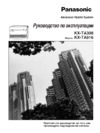 Panasonic KX-TA308RUРуководство по эксплуатации
Panasonic KX-TA308RUРуководство по эксплуатации -
 Panasonic KX-T7980Инструкция по эксплуатации
Panasonic KX-T7980Инструкция по эксплуатации -
 Panasonic KX-T7880Руководство по эксплуатации
Panasonic KX-T7880Руководство по эксплуатации -
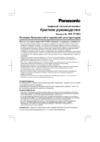 Panasonic KX-T7665RUРуководство по эксплуатации
Panasonic KX-T7665RUРуководство по эксплуатации -
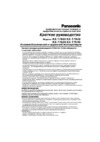 Panasonic KX-T7636RUРуководство по эксплуатации
Panasonic KX-T7636RUРуководство по эксплуатации -
 Panasonic KX-T7340Руководство по эксплуатации
Panasonic KX-T7340Руководство по эксплуатации -
 Panasonic KX-T7130Руководство по эксплуатации
Panasonic KX-T7130Руководство по эксплуатации -
 Panasonic KX-T206RUРуководство по эксплуатации
Panasonic KX-T206RUРуководство по эксплуатации -
 Panasonic KX-FT988CAИнструкция по эксплуатации
Panasonic KX-FT988CAИнструкция по эксплуатации
Узнайте, как выявить и устранить неисправности в бытовой технике и электронике. Полезные советы по проверке изображений, звука и других проблем.
![Panasonic TH-50PF20ER — поиск и устранение неисправностей: советы и рекомендации [64/70]](/img/pdf.png)